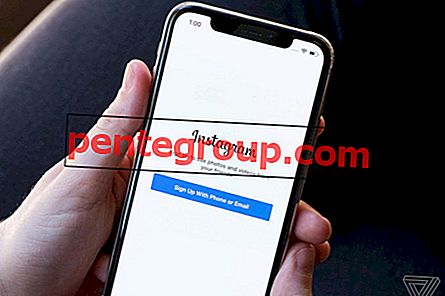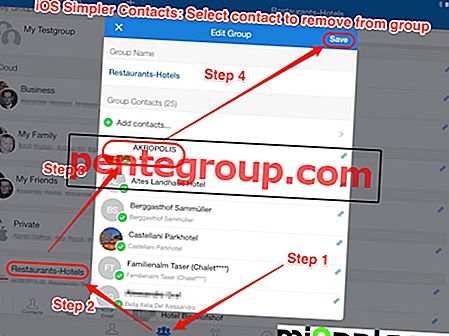Chrome è un browser di Google con molti vantaggi tra cui la velocità, l'affidabilità e la possibilità di installare un gran numero di estensioni. Nel browser Google Chrome, a differenza di altri, esiste un'altra utile funzione che consente di aggiornarlo automaticamente ad ogni nuova versione. Tutti sanno che gli aggiornamenti possono sempre migliorare le prestazioni. Questo è il modo per correggere i bug validi durante lo sviluppo della versione precedente del browser. Tuttavia, l'aggiornamento automatico, in linea di principio, non è qualcosa di veramente necessario per eseguire le attività di base. Inoltre, potrebbe rallentare Internet. Puoi semplicemente disattivare questa opzione. Questa guida ti mostrerà come disabilitare l'aggiornamento automatico di Google Chrome in Windows 10.
Puoi anche leggere: Come disabilitare i suoni di riproduzione automatica nella pagina Web di Google Chrome
Come disabilitare l'aggiornamento automatico di Google Chrome in Windows 10
Se hai deciso di disattivare questa funzione, segui le istruzioni seguenti.
Quindi, per disabilitare l'aggiornamento automatico del browser Google Chrome, fai clic sulla barra di ricerca di Windows 10, digita «msconfig» e premi «Invio».
È inoltre possibile utilizzare una combinazione di tasti di scelta rapida Win + R e nella finestra aperta digitare una query «msconfig», quindi fare clic su «Invio».
Successivamente, vai alla scheda "Servizi", seleziona l'opzione "Nascondi tutti i servizi Microsoft", quindi deseleziona: "Google Update Service (gupdate)" e "Google Update Service (gupdatem)".

Successivamente, per verificare la reazione del sistema Windows alle modifiche apportate, fare clic su "Applica", quindi, se tutto è in ordine, fare clic su "OK".
Quando viene visualizzata una finestra con il requisito di riavviare il computer, selezionare il pulsante "Riavvia".
Dopo aver completato tutto, incluso il riavvio, disabiliterai correttamente gli aggiornamenti di Google Chrome. Puoi sempre verificare manualmente l'aggiornamento.
Fonte immagine: www.pichost.me
Puoi anche leggere: Come aggiungere contatti da Gmail, Outlook e altro alla rubrica di Windows 10